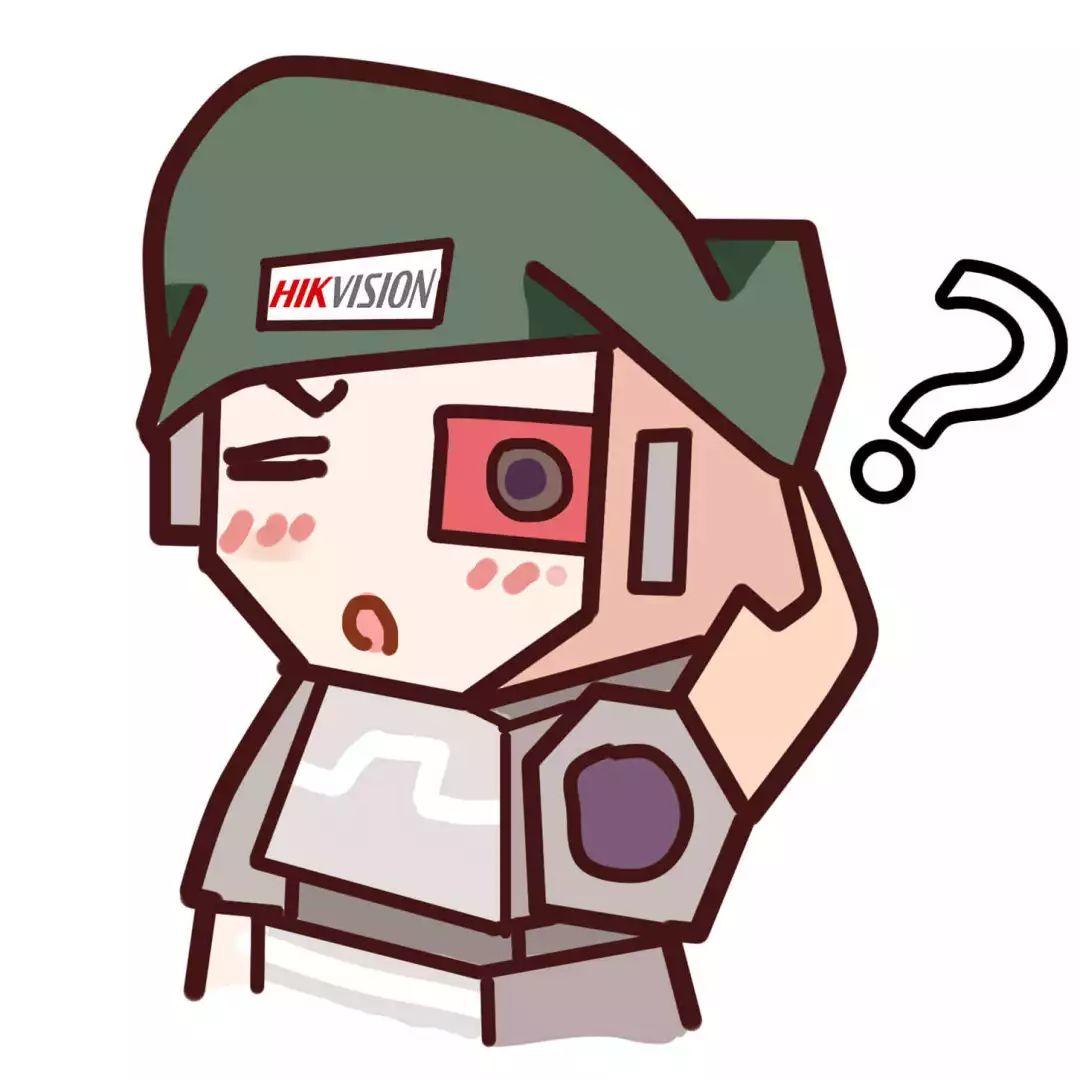买了萤石摄像机后,安装的地方可能没有网络,但是又想通过手机去观看摄像机的监控情况,该怎么办呢?
别担心!
萤石摄像机AP功能,摄像机自带WiFi信号,让您没有外网也能看到监控视频,快来学习配置方法吧~

那么,有哪些萤石摄像机支持AP功能呢?康康按照开启AP功能的方式不同将支持AP功能的摄像机做了如下分类:
恢复出厂后,短按RESET键开启AP功能
C3E/C4E-31 版本V5.1.8 build 160720及以上
C3C/C4C 版本V5.1.8 build 160825及以上
C3S/C4S-52 版本V5.2.10 build 161119及以上
C5C,C2HC,C3W,C5S,C5SI,C6C,C6HC,
C2C-1A1WFR,C2C-3B2WFR,C2C-1B2WFR,
C6H-3B1WFR,C6H-CUP(足球版)
恢复出厂,AP功能自动开启
C1HC,C1C,C3WN,C4(海螺),C4W,C4WI,C6HN,C6CN

重点来了,萤石摄像机开启AP后,手机如何操作才能看到监控呢?
1
打开手机的WLAN,可以搜索到一个名称为EZVIZ_XXXXXXXXX的wifi信号,其中XXXXXXXXX为设备序列号,选中这个信号,密码输入EZVIZ_XXXXXX,其中XXXXXX为设备验证码,这样手机就连接上摄像机发出的wifi信号了
2
手机萤石云打开,点击我的—工具—局域网设备预览,搜索设备,即可预览到画面:
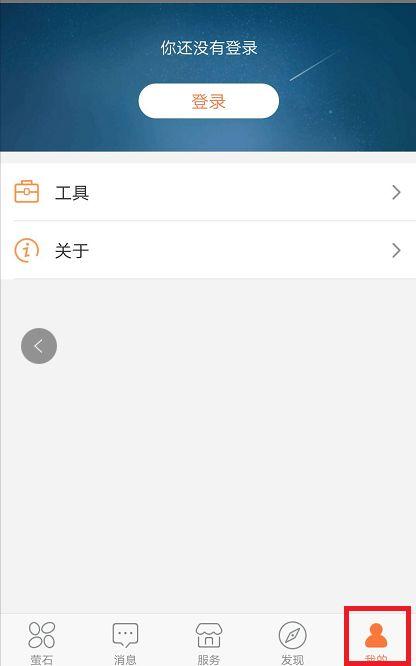
打开萤石云视频,点击右下角我的(可不用登陆萤石账号)
1
点击工具,局域网设备预览
2
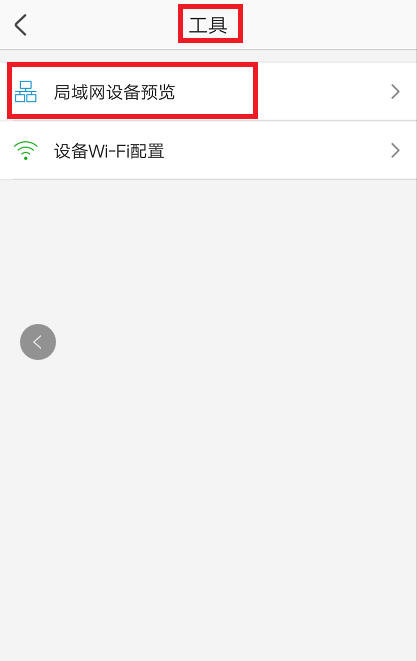
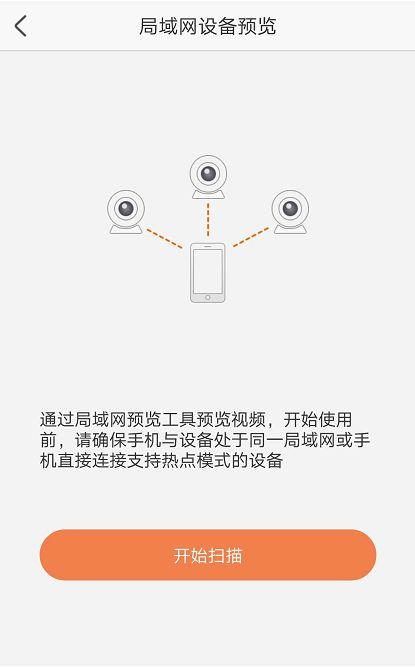
进入局域网设备预览后,点击开始扫描
3
搜索到设备后,点击此设备即可预览
4
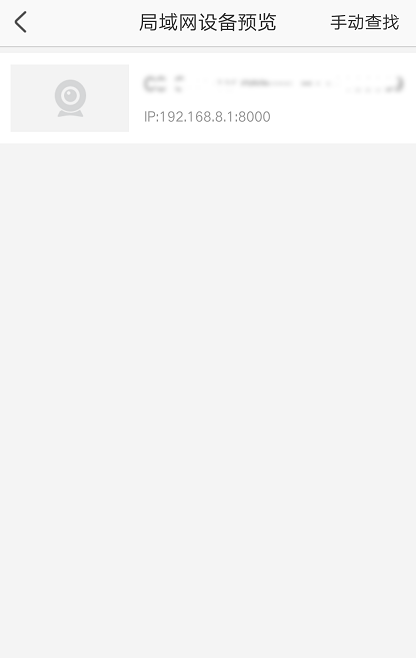
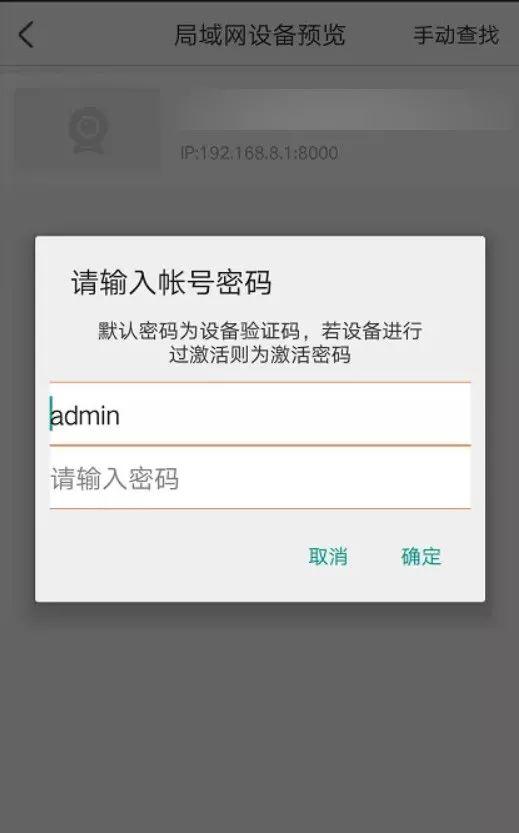
预览的时候,需要输入密码,密码是设备的验证码(6位大写字母)
5
输入密码后,就能看到预览画面了
6
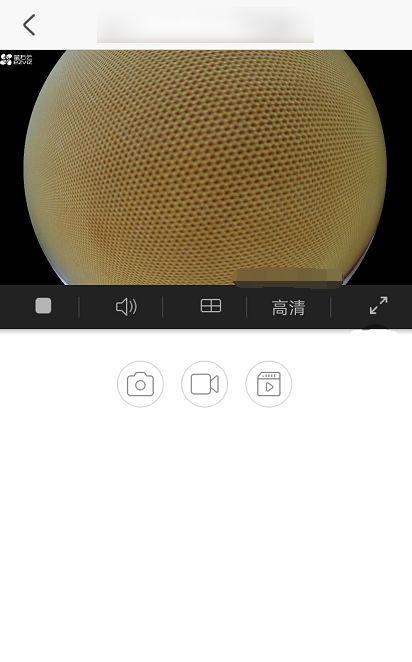
如果还是没看懂也不要怕,康康还提供了最新操作视频给大家:

这样操作以后,摄像机就可以在手机上预览啦~
你学会了吗?

原文链接:https://smartroomcn.com/35422.html